
Peter Holmes
0
1186
112
 Orijinal korku hikayem, Windows 8'e ilk yükselttiğimde, artık uygulamaları nasıl rahatça başlatabilecekleri konusunda hiçbir fikrim yoktu. Varsayılan olarak, Hızlı Başlat araç çubuğu yoktur ve Başlat Menüsü neredeyse yabancı olduğu noktaya bağlanmıştır. Bazı üçüncü taraf tweaks ve tavsiyeler sayesinde, her iki sorunu çözmek için çok zor değil. Windows'un işletim sistemlerinin en son sürümlerinde uyguladığı yeni stili tercih etseniz bile, en sık kullanılan dosyalarınızı, klasörlerinizi ve uygulamalarınızı başlatmanın acısını kolaylaştıracak uygulamalar olduğu bilinir..
Orijinal korku hikayem, Windows 8'e ilk yükselttiğimde, artık uygulamaları nasıl rahatça başlatabilecekleri konusunda hiçbir fikrim yoktu. Varsayılan olarak, Hızlı Başlat araç çubuğu yoktur ve Başlat Menüsü neredeyse yabancı olduğu noktaya bağlanmıştır. Bazı üçüncü taraf tweaks ve tavsiyeler sayesinde, her iki sorunu çözmek için çok zor değil. Windows'un işletim sistemlerinin en son sürümlerinde uyguladığı yeni stili tercih etseniz bile, en sık kullanılan dosyalarınızı, klasörlerinizi ve uygulamalarınızı başlatmanın acısını kolaylaştıracak uygulamalar olduğu bilinir..
Ben büyük bir hayranıyım ve düzenli Parmak Uçları kullanıcısıysam, Parmak Uçları Uygulama Başlatıcı ile Farenize Gereksiz Ulaşmaları Ortadan Kaldırırken Parmak Uçları Uygulama Başlatıcı ile Gereksiz Yaklaşımları Ortadan Kaldırarak Gerçek bir güç kullanıcısı olmanın bir kısmı uzun ve yorucu bir sayıya ulaşmayı en aza indirir Klavyeniz ve fareniz arasında gidin. Daha önce her türlü klavye püf noktasını sizinle paylaştık, ama… sanırım işi daha etkin ve kolay bir şekilde yapan iki ücretsiz ve taşınabilir uygulamaya rastladım. Onları size göstermek için buradayım.
AddToRun
AddToRun, Windows XP'de 7'den 7'ye kadar çalışan küçük ve kullanışlı bir araçtır. Uygulama şu anda Windows 8'in çoğu sürümünde çalışmıyor gibi görünüyor, bu nedenle bunu aklınızda bulundurun.

AddToRun, Windows dosya sistemindeki uygulamalar için basit diğer adlar oluşturmanıza olanak sağlar. Bununla birlikte, uygulamayı verimli bir şekilde kullanmak için Çalıştır isteminize kolayca erişmeniz gerektiğini unutmayın. Benim tavsiyem, Başlat Menünüzde gösterilmiş olması..
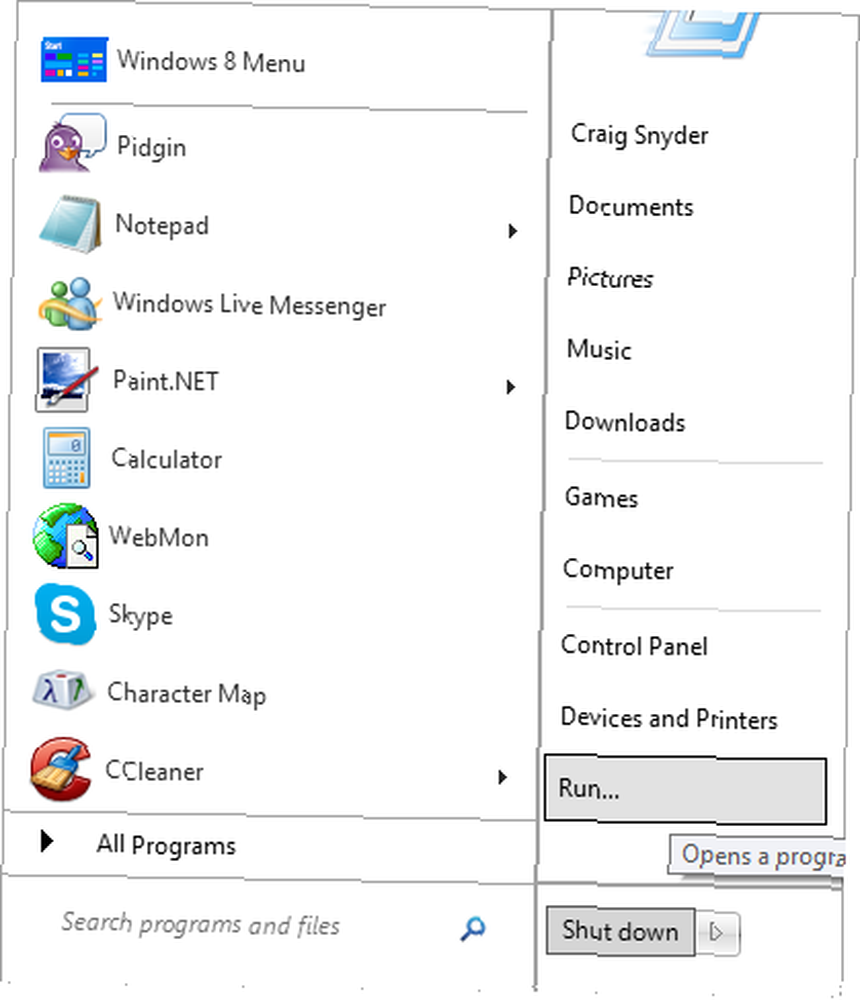
İstediğiniz uygulamanın konumuna gidin, uygulamayı seçin, uygulamayı başlatmak için bir takma ad oluşturun ve Tamam'ı tıklatın. Eklemek.
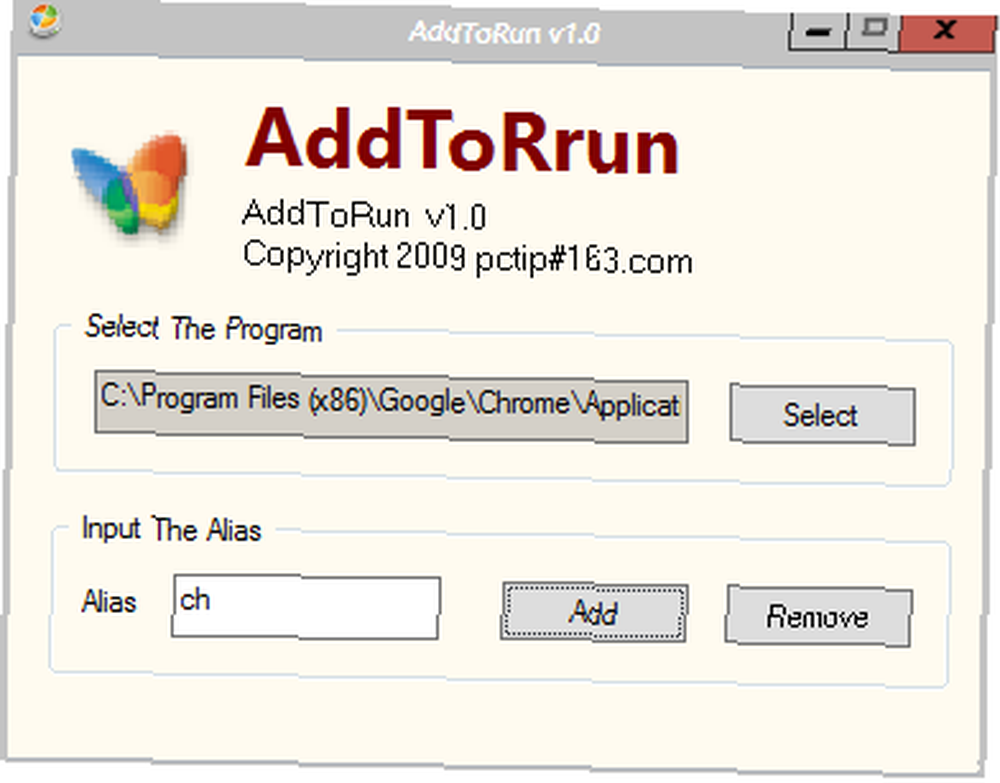
Sonra Çalıştır komut istemini getirin ve eklenen takma adı yazın.
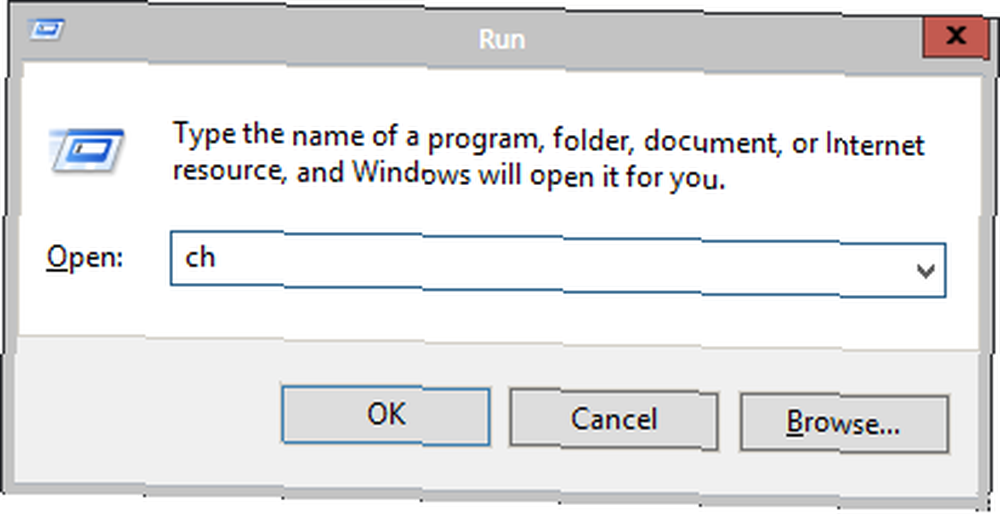
AddToRun'un kullanıcıdan istediğinden daha kolay bir şey bulamıyor.
bir alimin veya sihirbazın uşaği
Famulus, Windows sürümleriyle 2000'den 7'ye kadar işlevsel olarak tanıtılıyor, ancak Windows 8 Pro'da test ettim ve gayet iyi çalışıyor.
Famulus, bence AddToRun üzerinde birçok yönden üstün. Çalıştır istemi bir bağımlılık değildir. Famulus ayrıca şu anda bir takma adla ilişkilendirdiğiniz tüm öğeleri gösterir. Famulus ile her türlü dosya veya klasörü de başlatabilirsiniz. Yalnızca uygulamalarla sınırlı değilsiniz.
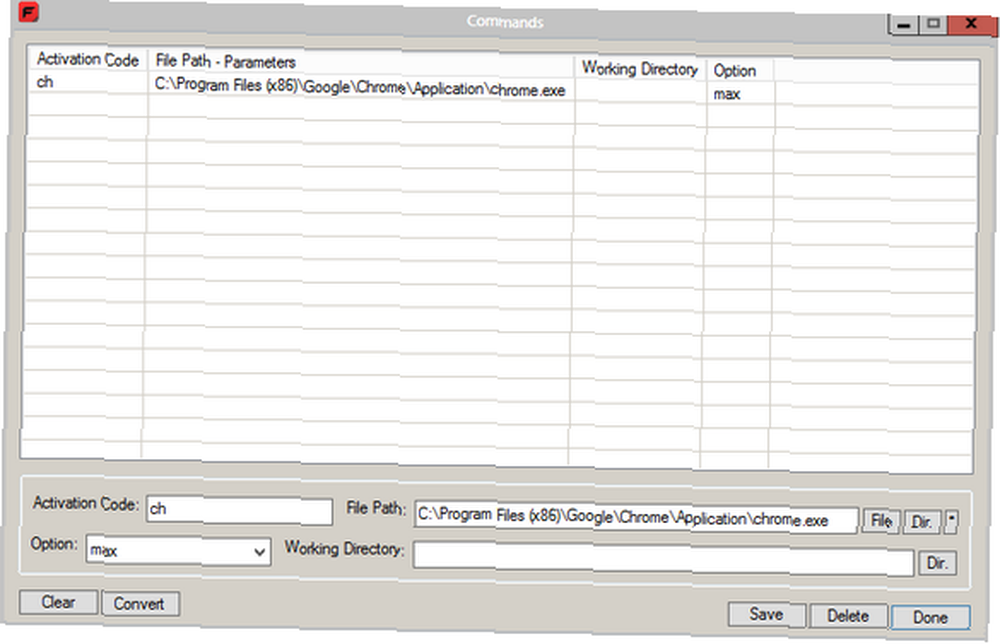
Aktivasyon kodu Uygulamayı başlatmak için gereken diğer addır. Dosya yolu takma ad oluşturduğunuz dosyanın veya dizinin göreceli yoludur. Uygun düğmeyi tıkladığınızdan emin olun (Dosya veya dir.) eklediğiniz takma adla ilişkili. seçenek alan, uygulamayı büyütülmüş, küçültülmüş veya gizli olarak çalıştırmak isteyip istemediğinizi belirtmenizi sağlar. Uygulamayı düzgün çalıştırmak için bir çalışma dizini gerekiyorsa, size bunu sağlama seçeneği de sunulur..
Click Kayıt etmek Her bir girişi kaydetmek ve tamam tamamlamayı düşündüğünüz tüm kayıtları kaydederken. Ancak uygulamalarınızı nasıl başlatırsınız??
Sayısal tuş takımındaki * (yıldız) tuşunu yarım saniye basılı tutmanız yeterlidir. (Sayısal tuş takımı olmayan bir dizüstü bilgisayar veya netbook kullanıyorsanız, bu açıkça bir problemdir!) Ekranınızın sağ alt köşesinde, bir giriş kutusu belirir. Bu takma adlardan herhangi birini yazabileceğiniz yer.

Enter tuşuna basarsanız uygulama başlatılır. Son derece basit ve şık.
Her iki uygulama da reklamlarını tam olarak yaparlar, fakat her ikisi de farklı şekillerde yapılır. Hangisini tercih edersiniz: Çalıştır isteminden veya Famulus'un kısayol tuşuyla etkinleştirilen isteminden? Yorumlarda bana bildirin!











